وقتشه RouterOS رو آپگرید کنم، چیکار باید بکنم؟ پروسه به چه شکله؟

الان که در حال خواندن این مقاله هستید، به این معنی است به فکر آپگرید کردن روتراواس خود افتادهاید و نمیدانید از کجا شروع کنید. شاید هم با دیدن انتشارات زیاد RouterOS و نحوههای مختلف آپگرید آن گیج شدهاید. درهرصورت، به جای درستی آمدید. چراکه تا آخر این مطلب، صفر تا صد آپگرید روتراواس خود را انجام دادهاید.
آپگرید و نصب Upgrading and installation:
شما در این مطلب میآموزید که:
- شماره گذاری ورژنهای مختلف روتراواس و انتشارات مختلف آن به چه شکل است.
- پروسه استاندارد آپگرید چگونه انجام میشود.
- شیوههای مختلف آپگرید به صورت دستی چگونه است.
- چگونه میتوانید چندین روتر را همزمان و تنها با چند کلیک آپگرید کنید.
- و در صورت بروز مشکل با لایسنس برنامه، چطور با آن کنار بیایید.
دید کلی Overview:
RouterOS بهصورت پیشفرض روی دستگاههای MikroTik نصب شده است و روند آپگرید آن روان و راحت است، اما ممکن است بخواهید RouterOS را روی یک PC x86 یا virtual instance CHR نصب کنید.
شماره گذاری ورژن ها Version Numbering:
ورژنهای RouterOS بهصورت ترتیبی شمارهگذاری میشوند، و نقطهها در میان ارقام آن ارزش اعشاری ندارند که بگوییم ورژن ۲.۵، دو و نیم یا بین ورژنهای ۲ و ۳ است. بلکه نشاندهندۀ پنجمین ویرایش سطح دوم از دومین ویرایش سطح اول است. بنابراین، v5.2 قدیمیتر و v5.18 جدیدتر است.
ورژنهای RouterOS به چندین نوع انتشارات عرضه میشوند: بلندمدت (Long term)، پایدار (Stable)، آزمایشی (Testing) و برای توسعه (Development). هنگام آپگرید کردن میتوانید از پکیجهای شاخۀ انتشارات مختلف یکی را برای نصب انتخاب کنید.
- Long term: به ندرت عرضه میشود و تنها ضروریترین تغییرات را شامل میشود. آپگرید در یک شاخۀ عددی یا انتشار (x در y) شامل ویژگیهای جدید نمیشود. هنگامی که یک شاخه ورژن Stable برای مدتی عرضه شده و به اندازۀ کافی پایدار بنظر میآید، به یک شاخه انتشار Long term تبدیل، و جایگزین انتشار قدیمی شده که بعد به آرشیو منتقل میشود.
- Stable: هر چند ماه منتشر میشود و ویژگی و اصلاحات تست شده را در بر دارد.
- Testing: هر چند هفته منتشر میشود و تنها تست و آزمایشات داخلی کلی را میگذراند. نباید در محیط تولیدی استفاده شود.
- Development: موقعی که لازم است منتشر میشود و تغییرات خام را برای علاقهمندان برنامه به منظور تست و امتحان ویژگیهای جدید ارائه میکند.
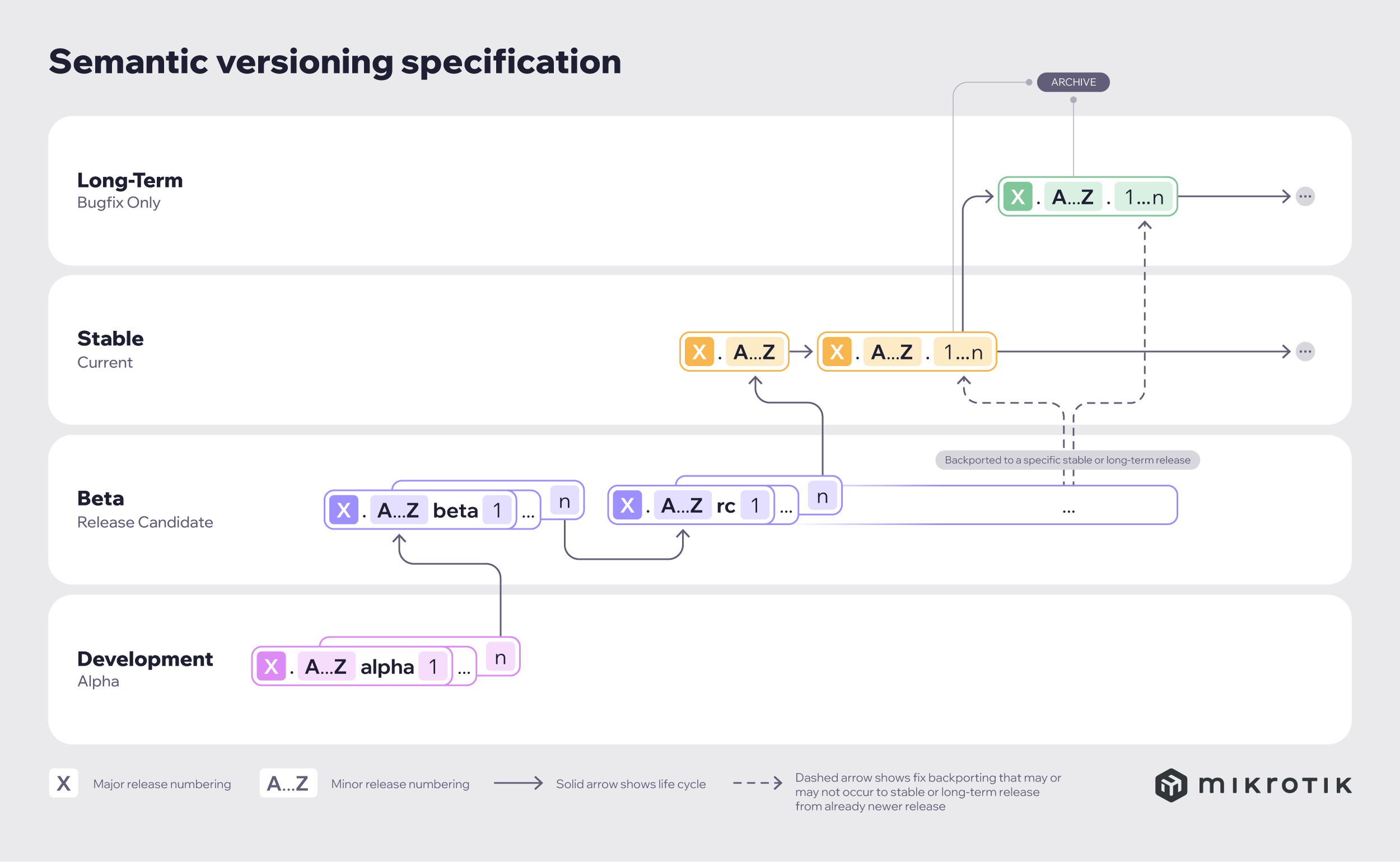
آپگرید استاندارد Standard upgrade:
قابلیت package upgrade به سرورهای دانلود MikroTik متصل میشود و چک میکند که آیا ورژن جدیدی از RouterOS در چنل انتشارات برای دستگاه شما وجود دارد یا خیر. همچنین میتوان از آن برای downgrade (برگشتن به نسخهای قدیمیتر) استفاده کرد. برای مثال، دارید از شاخه انتشار Stable استفاده میکنید اما میخواهید چنل انتشار (release channel) را به شاخۀ انتشار Long term تغییر دهید.
بعد از زدن روی Upgrade در QuickSet یا در منوی Packages، پنجرهای باز خواهد شد که اگر ورژن جدیدی موجود باشد تغییرات (changelog) را نشان میدهد و میتوانید آخرین ورژن را دانلود و نصب کنید.
بعد از کلیک بر روی Download & Install و دانلود موفقیتآمیز، شما میتوانید با ریبوت (خاموش و روشن) کردن دستگاه خود، به نصب پکیجهای دانلود شده بپردازید. حتی اگر دارید پکیجهای سفارشی نصب میکنید، دانلودر این موضوع را در نظر میگیرد و تمامی پکیجهای مورد نیاز را دانلود میکند.
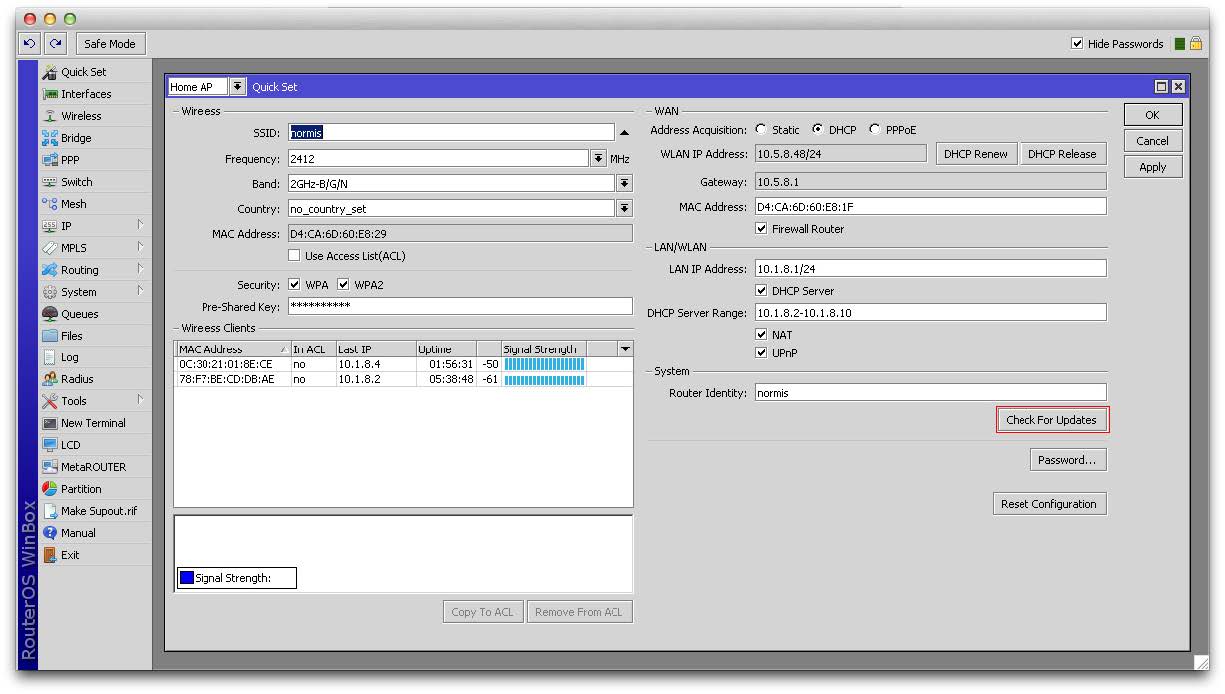
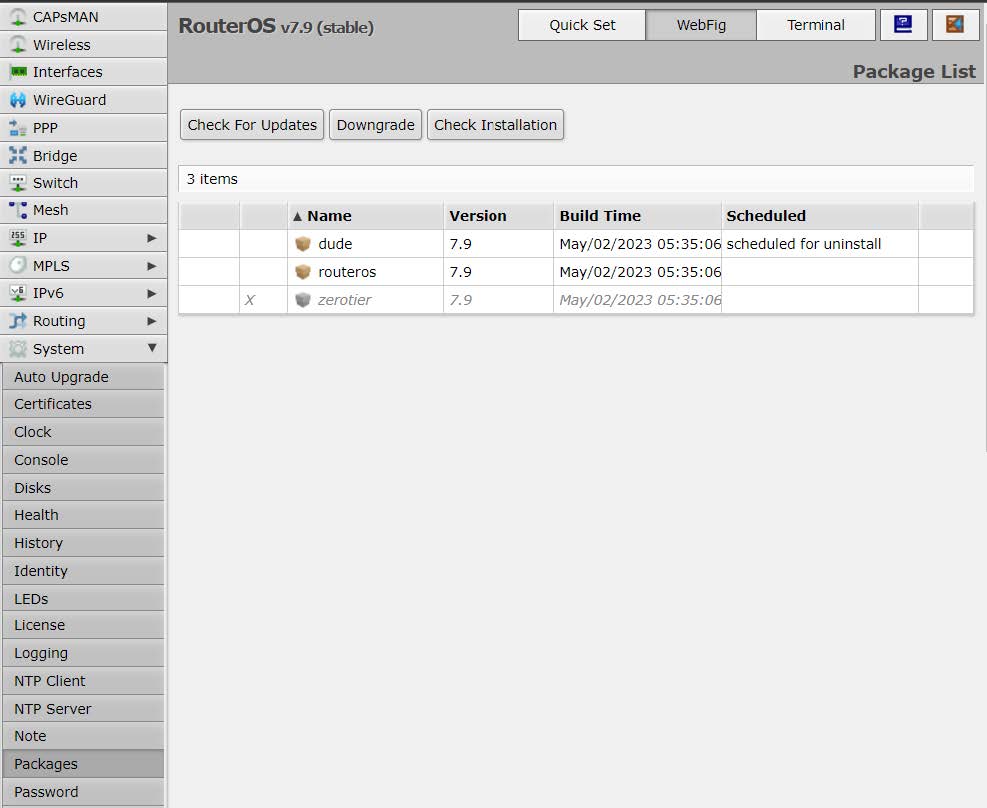

آپگرید دستی Manual upgrade:
شما میتوانید RouterOS را از روشهای زیر آپگرید کنید:
- Winbox: فایلها را منوی فایلها (Files menu) بکشید و رها کنید (Drag and Drop).
- WebFig: فایلها را از Files menu آپلود کنید.
- FTP: فایلها را به مسیر روت آپلود کنید (root directory).
نکته: RouterOS را نمیتوان از طریق یک serial cable آپگرید کرد. تنها RouterBOOT را میتوان از این روش آپگرید کرد.
روند آپگرید دستی Manual upgrade process:
- اول، به سایت MikroTik و به صفحۀ Software/download بروید. بعد، نوع سیستمی که میخواهید RouterOS را بر روی آن نصب کنید را انتخاب کنید.
- routeros (main) و پکیجهای اضافهای (extra pachages) که روی دستگاه نصب میشوند را دانلود کنید.
- پکیجها را با یکی از روشهای گفته شده بر روی دستگاه آپلود کنید:
با استفاده از Using Winbox:
نوع سیستم خود را انتخاب کنید، و upgrade package را دانلود کنید. با استفاده از Winbox به روتر خود کانکنت (متصل) شوید. فایل دانلود شده را انتخاب کرده و به File menu بکشید. اگر بعضی از فایلها از قبل وجود داشتند، مطمئن شوید که پکیج را در root menu گذاشتهاید؛ نه در فولدر hotspot. بعد از آن آپلود آغاز خواهد شد.
بعد از اتمام، دستگاه را ریبوت کنید. شمارۀ ورژن جدید در Winbox Title و در Packages menu قابل مشاهده خواهد بود.
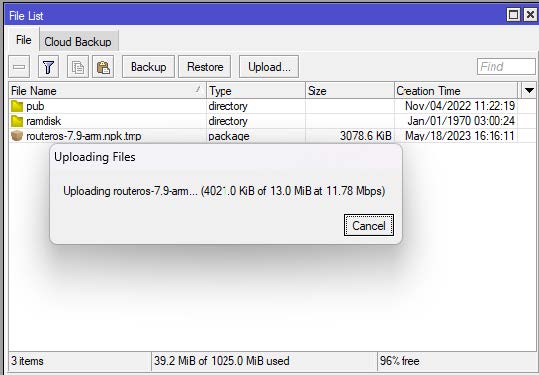
با استفاده از FTP:
- برنامۀ SFTP مورد علاقۀ خود را باز کنید (در اینجا Filezilla استفاده شده است)، پکیج را انتخاب کرده و در روتر خود آپلود کنید (در این مثال، mt.lv آدرس روتر ماست). توجه داشته باشید، در تصویری که میبینید پکیجهای زیادی در حال آپلود است و ممکن است این پروسه برای شما یک فایل باشد که همۀ آن ها را داشته باشد.
- اگر مایل بودید، میتوانید بررسی کنید که آیا فایلها با موفقیت به روتر انتقال داده شدهاند یا خیر:
[admin@Farkiantech] >/file print
Columns: NAME, TYPE, SIZE, CREATION-TIME
# NAME TYPE SIZE CREATION-TIME
۰ routeros-7.9-arm.npk package 13.0MiB may/18/2023 16:16:18
۱ pub directory nov/04/2022 11:22:19
۲ ramdisk directory jan/01/1970 03:00:24
- روتر خود را ریبوت کنید تا پروسۀ آپگرید آغاز گردد:
[admin@Farkiantech] >/system reboot
Reboot, yes? [y/N]: y
- پس از ریبوت، روتر شما بهروز خواهد بود. این را میتوانید در منو زیر بررسی کنید:
[admin@Farkiantech] >/system package print
- اگر روتر شما به درستی آپگرید نشده باشد، میتوانید با سر زدن به log از درستی کارکرد آن اطمینان حاصل فرمایید:
[admin@Farkiantech] >/log print without-paging
آپگرید جمعی RouterOS mass upgrade:
شما میتوانید چندین روتر MikroTik را فقط با چند کلیک آپگرید کنید. بیاید به یک شبکۀ ساده با ۳ روتر نگاه کنیم (این روش برای هر چند روتر در یک شبکه صدق میکند).
آپگرید خودکار RouterOS auto-upgrade:
Sub-menu: /system package update
شما میتوانید با اجرا کردن یک اسکریپت در system schedular فرایند آپگرید را آتوماتیک کنید. این اسکریپت سرورهای آپگرید MikroTik را برای نسخههای جدیدتر بررسی میکند؛ اگر پاسخ دریافتی بگوید “New version is available”، اسکریپت، فرمان آپگرید را اجرا میکند:
[admin@Farkiantech] >/system package update
check-for-updates once
:delay 3s;
:if ( [get status] = “New version is available”) do={ install }
RouterOS میتواند پکیجهای نرمافزار را از یک روتر ریموت MikroTik دانلود کند.
- یک روتر را برای نقطۀ مرکزی (Central Point) آپگرید شبکه در نظر بگیرید، که MikroTik RouterOS را در روترهای دیگر آپدیت میکند.
- بستههای مورد نیاز RouterOS را به این روتر آپلود کنید (در این مثال، maps برای RB751U و PowerPC برای RB1100AHx2 آپلود شده است)
- اطلاعات آپگرید سرور روتر (۱۹۲٫۱۶۸٫۱۰۰٫۱) را به روتری که میخواهید آپدیت شود (۱۹۲٫۱۶۸٫۱۰۰٫۲۵۳) اضافه کنید. این نیازمند به تنظیم کردن IP address و یوزر پسوورد میباشد (/Username/Password).
- رفرش (refresh) کنید تا جدیدترین پکیجها را دیده و دانلود کنید، سپس ریبوت کنید تا آپگرید نهایی شود.
مشکلات مجوز License issues:
ممکن است هنگامی که دارید ورژنهای قدیمیتر را آپگرید میکنید؛ کلید لایسنس برنامه (License key) دچار مشکل شود. سناریو های مختلفی که میتواند رخ دهد به این چنین است:
- هنگامی که دارید RouterOS v2.8 یا قدیمیتر را آپگرید میکنید، ممکن است سیستم اخطاری مبتنی بر منقضی شدن زمان آپگرید بدهد. برای رفع این مشکل از Netinstall استفاده کنید. Netinstall تمامی محدودیتهای لایسنس قبلی را نادیده گرفته و آپگرید را انجام میدهد.
- هنگامی که دارید RouterOS v4 یا جدیدتر را آپگرید میکنید از شما خواسته خواهد شد که لایسنس را به فرمت جدیدی درآورید. برای این کار، مطمئن شوید Winbox کامپیوتر شما (نه خود روتر) اتصالی بدون محدودیت به اینترنت برای دسترسی به mikrotik.com داشته باشد. پس از آن به منوی لایسنس (license menu) رفته و بر روی upgrade license کلیک کنید.
پیشنهادات Suggestions:
هنگام استفاده از یک دستگاه RouterBOARD، همواره توصیه میشود پس از آپگرید کردن RouterOS آن، بوتلودر (bootloader) RouterBOOT آن را نیز آپگرید کنید. برای انجام این کار، دستور:
/system routerboard upgrade
را در CLI وارد کنید و دستگاه را ریبوت کنید. همچنین میتوانید در محیط گرافیکی به منوی RouterBoard رفته، بر روی upgrade کلیک کنید و دستگاه را دوباره ریبوت کنید.
امیدواریم این آموزش برای شما مفید واقع شده باشه.
مطالب دیگر و مرتبط با میکروتیک را میتوانید از اینجا مشاهده فرمایید.
مقالات آموزشی دیگر سایت را هم از دست ندهید.



